Minden, amit tudnia kell az iPhone biztonsági mentési jelszaváról
Mindannyian tudjuk, hogy mennyire fontos a fájlok biztonsága, és ez különösen igaz, ha az iPhone biztonsági másolatának biztonságáról van szó. Gondoljon bele, a biztonsági másolat fontos információkat tartalmaz, például névjegyeket, SMS-beszélgetéseket, telefonnaplókat és sok más érzékeny információt. Ez azt jelenti, hogy az ilyen információkat mindig biztonságban kell tartani egy iPhone biztonsági jelszóval. Ez a cikk minden olyan információt megad, amelyet tudnia kell az iPhone biztonsági mentésének védelméről és visszakereséséről, ha problémák merülnek fel a jelszavakkal.
- 1. Biztonsági jelszó beállítása
- 2. Az iPhone adatok szelektív visszaállítása az iCloud biztonsági másolatból (elfelejtette az iPhone biztonsági mentési jelszavát)
- 3. Jihosoft iTunes Backup Unlocker
- 4. Ternoshare iPhone Backup Unlocker
- 5. iSumsoft iTunes Password Refixer Az iTunes biztonsági másolati jelszavának visszaállítása iPhone/iPad/iPod készüléken
1. Biztonsági jelszó beállítása
Az első lépés az iTunes biztonsági mentési fájlok titkosításának módja. A titkosítási eljárás szépsége az, hogy viszonylag könnyen követhető és végrehajtható. Az eljárás Mac és Windows számítógépeken is egységes. A hátsó fájlok titkosításához csatlakoztassa iPhone-ját USB-kábellel, majd indítsa el az iTunes-t. Ellenőrizze az iTunes oldalsávját, és válassza ki az iPhone-t. Kattintson az Összegzés fülre, és keresse meg a Beállítások lehetőséget.

Jelölje be az iPhone biztonsági másolat titkosítása feliratú jelölőnégyzetet. Megjelenik egy párbeszédpanel, amely jelszó megadását kéri.
Amint az várható volt, az ebben a folyamatban használt titkosítási technikát rendkívül nehéz feltörni, ezért tanácsos vigyázni a jelszavadra. Abban az esetben, ha elvesztette iPhone biztonsági mentési jelszavát, van néhány módja annak, hogy megszerezze a jelszót az iPhone biztonsági mentésének feloldásához.
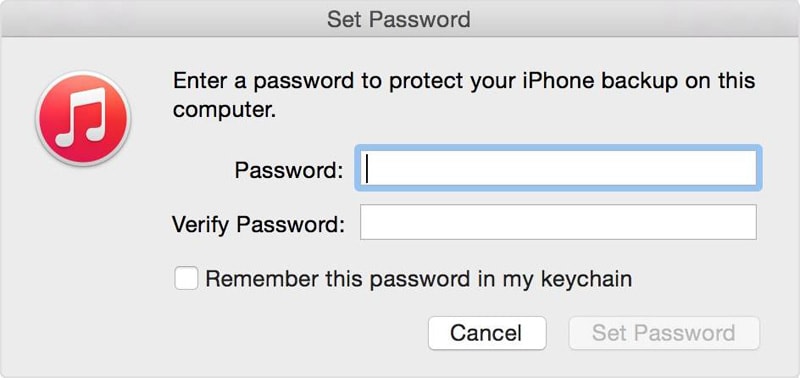
2. Az iPhone adatok szelektív visszaállítása az iCloud biztonsági másolatból (elfelejtette az iPhone biztonsági mentési jelszavát)
Ha elfelejtette iPhone biztonsági mentési jelszavát, megpróbálhatja visszaállítani az iPhone adatait az iCloud biztonsági mentésből. DrFoneTool – Adat-helyreállítás (iOS) az iPhone, az iTunes biztonsági másolat és az iCloud biztonsági mentés adatainak helyreállítására szolgál.

DrFoneTool – Adat-helyreállítás (iOS)
Szelektíven állítsa vissza az iPhone adatait az iCloud biztonsági másolatból adatvesztés nélkül
- Szelektíven megtekintheti és visszaállíthatja a kívánt adatokat.
- A törlés, az eszköz elvesztése, a jailbreak, az iOS 11/10 frissítés stb. miatt elveszett adatok helyreállítása.
- Szelektíven megtekintheti és visszaállíthatja a kívánt adatokat.
- Támogatott iPhone X/8 (Plus)/7 (Plus)/SE/6/6 Plus/6s/6s Plus/5s/5c/5/4/4s, amelyek iOS 9.3/8/7/6/5/4 operációs rendszert futtatnak
- Teljesen kompatibilis a Windows 10 vagy Mac 10.13 rendszerrel.
Videó az iPhone adatok visszaállításáról az iCloud biztonsági másolatból
3. Jihosoft iTunes Backup Unlocker
Ez az eszköz az egyik legjobb a többdimenziós visszafejtési sémáinak köszönhetően. A szoftvert úgy tervezték, hogy megtörje a titkosítást három kiváló jelszótámadási lehetőséggel, hogy megoldja az iPhone biztonsági mentési jelszóval kapcsolatos problémákat. Az eszköz használatához letöltheti a demót, és kipróbálhatja, de megvásárolhatja az optimális eredmény elérése érdekében. A letöltés után telepítenie kell a szoftvert, és el kell indítania. Indításkor a szoftver automatikusan felismeri a biztonsági mentési fájlokat a számítógépen. Válassza ki azt, aki dekódolni szeretné.

A következő lépés az, hogy válassza ki a jelszavas támadás típusát, amely szerinte megfelel az Ön helyzetének. Ha fogalma sincs, válassza a Brute-force Attack lehetőséget. Ha részben ismeri a jelszót, használja a brute force-ot a Mask Attack vagy a Dictionary Attack funkcióval.
Miután kiválasztotta, hogy mit szeretne, kattintson a gombra Következő és válassza ki a Rajt a jelszó-helyreállítás elindításához. Várja meg, amíg a folyamat befejeződik, és adja meg a jelszót, és megkapja a jelszót az iPhone biztonsági mentésének feloldásához.
Előnyök:
- Három jelszó-visszafejtési lehetőséget kínál az iPhone biztonsági mentési jelszó-helyreállításához
- Jó felhasználói felülettel rendelkezik
Hátrányok:
- Ez egy kicsit lassú
- Ennek a szoftvernek az ára kissé magas
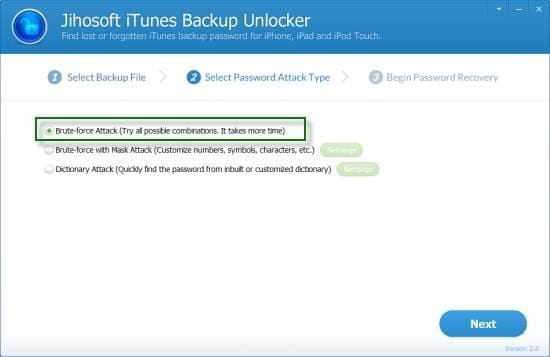
4. Ternoshare iPhone Backup Unlocker
Ez egy újabb iPhone biztonsági mentési jelszó-helyreállító szoftver, amely három lehetőséget kínál a felhasználóknak az elfelejtett jelszavak visszafejtésére. A szoftver szintén ingyenesen letölthető, de a teljes funkció eléréséhez megvásárolható. Az iPhone biztonsági mentési jelszó-helyreállító szoftverének használatához először le kell töltenie és telepítenie kell a szoftvert.
A telepítés után indítsa el a szoftvert, majd kattintson a gombra hozzá a felületen. Az eszköz automatikusan megkeresi a biztonsági mentési fájlt.

Ha nem, akkor szüksége lesz rá biztonsági mentési fájlok importálása. A szoftver három lehetőséget kínál az iPhone biztonsági mentési jelszóproblémáinak megoldására és a jelszó megszerzésére: Brute-force Attack, Mask Attack vagy Dictionary Attack.
Válassza ki az első lehetőséget, majd kattintson a gombra Rajt. Az iPhone biztonsági mentési jelszó-helyreállító szoftvere minden lehetséges jelszókombinációt kipróbál, majd néhány perc múlva megadja a jelszót.
Előnyök:
- Nagy felhasználói felület
- Különféle jelszavas támadásokat ad
Hátrányok:
- Magas meghibásodási arány

5. iSumsoft iTunes Jelszójavító Az iTunes biztonsági másolati jelszavának visszaállítása iPhone/iPad/iPod készüléken
Ez egy iPhone biztonsági mentési jelszó-helyreállító szoftver, amely visszaállítja az elfelejtett iPhone biztonsági mentési jelszavakat az iPhone, valamint iPad és ipod eszközök gyakorlatilag bármely verzióján. A szoftver Windows operációs rendszeren működik. A telepítés után futtassa a szoftvert, és kattintson a gombra Nyisd ki és válassza ki a biztonsági másolatot a fájlkezelőből. Ezután kattintson a gombra OK. A fájlt manuálisan is hozzáadhatja az opció használatával Fájl hozzáadása.

Válassza ki a kívánt támadástípust a következő lehetőségek közül: Brute-force, Mask, Dictionary Attack és Smart Attack. Válassza az Intelligens támadás lehetőséget, ha fogalma sincs a meglévő jelszóról. Válassza ki az adott támadás beállításait, és kattintson a „Start” gombra az iPhone biztonsági mentési jelszavának helyreállításához.
Előnyök:
- Négy jelszótámadást kínál
- Ez könnyen kezelhető
Hátrányok:
- Csúnya felület kialakítás.
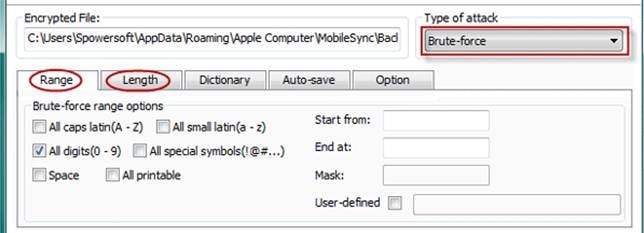
Legfrissebb cikkek

